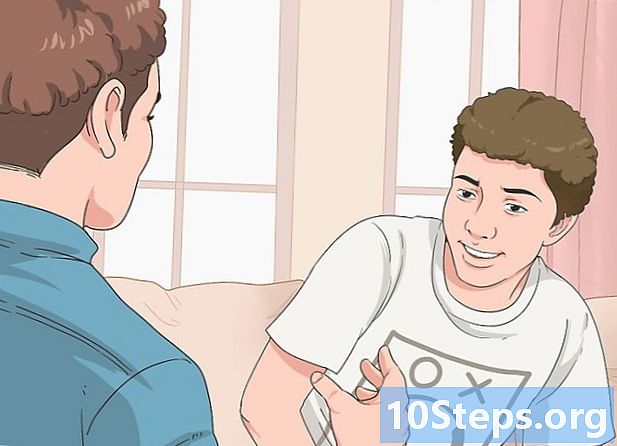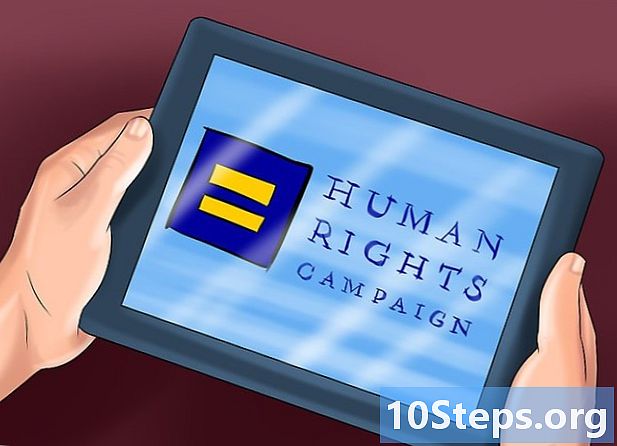सामग्री
विंडोज 8 विविध प्रकारच्या गेमिंग नियंत्रणे समर्थित करते. आपण विविध प्रकारचे आधुनिक गेम खेळण्यासाठी आपला एक्सबॉक्स control 360० नियंत्रक देखील वापरू शकता. आपल्याकडे प्लेस्टेशन 3 किंवा 4 नियंत्रक असल्यास आपण काही तृतीय-पक्षाच्या साधनांच्या सहाय्याने विंडोज 8 वर देखील त्यांचा वापर करू शकता.
पायर्या
4 पैकी 1 पद्धत: एक्सबॉक्स 360 नियंत्रक
- विंडोज 7 साठी एक्सबॉक्स 360 नियंत्रक सॉफ्टवेअर डाउनलोड करा. डाउनलोड पृष्ठावर जा आणि "आपण कोणती ऑपरेटिंग सिस्टम वापरत आहात?" मेनूवर क्लिक करा. आपल्या Windows 8 (32-बिट किंवा 64-बिट) च्या आवृत्तीसाठी विंडोज 7 सॉफ्टवेअर डाउनलोड करा. आपल्याला आपल्या आवृत्तीबद्दल खात्री नसल्यास, की दाबा ⊞ विजय+विराम द्या आणि "सिस्टम प्रकार" प्रविष्टी तपासा. विंडोज 7 साठी सॉफ्टवेअर विकसित होत असल्याची चिंता करू नका.
- आवृत्ती आणि भाषा निवडल्यानंतर "डाउनलोड" आणि "जतन करा" क्लिक करा.
- डाउनलोड केलेल्या प्रोग्रामवर राइट-क्लिक करा आणि क्लिक करा "गुणधर्म". हे एक नवीन विंडो उघडेल.
- "अनुकूलता" टॅबवर क्लिक करा आणि विंडोज 7 मध्ये अनुकूलता बदला. हे आपल्याला सॉफ्टवेअर स्थापित करण्याची परवानगी देईल.
- "हा प्रोग्राम सुसंगतता मोडमध्ये चालवा" चेकबॉक्स तपासा.
- ड्रॉप-डाउन मेनूमधून "विंडोज 7" निवडा.
- "लागू करा" आणि "ओके" क्लिक करा.
- इंस्टॉलर उघडा. सुसंगतता सेटिंग्ज बदलल्यानंतर, इंस्टॉलर चालवा आणि एक्सबॉक्स 360 कंट्रोलर सॉफ्टवेअर स्थापित करण्यासाठी स्क्रीनवरील सूचनांचे अनुसरण करा.स्थापनेनंतर आपल्याला आपला संगणक रीस्टार्ट करावा लागेल.
- आपला Xbox 360 नियंत्रक कनेक्ट करा. आपल्या संगणकावरील कोणत्याही यूएसबी पोर्टवर कंट्रोलरला जोडा. यूएसबी हब टाळण्याचा प्रयत्न करा, कारण ते नियंत्रक चालू करण्यासाठी पुरेशी उर्जा देऊ शकत नाहीत.विंडोज आपोआप कंट्रोलर आणि त्याचा ड्रायव्हर शोधून स्थापित करेल.
- नियंत्रण चाचणी घ्या. नियंत्रण कनेक्ट केल्यानंतर, ते सामान्यपणे कार्य केले पाहिजे. कोणताही गेम लोड करण्यापूर्वी आपण याची चाचणी घेऊ शकता:
- प्रारंभ मेनू उघडा आणि "जॉयसीपीपीएल" टाइप करा. निकालांच्या सूचीमधून "जॉयसीपीपीएल" निवडा.
- आपला एक्सबॉक्स 360 नियंत्रक निवडा आणि "गुणधर्म" क्लिक करा.
- स्क्रीनवर संबंधित निर्देशक दिसत आहेत की नाही हे तपासण्यासाठी बटणे दाबा आणि जॉयस्टिक ला हलवा.
- आपला कंट्रोलर वापरण्यासाठी गेम कॉन्फिगर करा. कंट्रोलर वापरण्यासाठीची गेम सेटअप प्रक्रिया प्रत्येक गेममध्ये बदलते. काही गेम नियंत्रक स्वयंचलितपणे ओळखतील आणि आपल्याला ते वापरण्यासाठी विशिष्ट काहीही करण्याची आवश्यकता नाही. दुसरीकडे, इतर गेमसाठी आपण "पर्याय" किंवा "सेटिंग्ज" मेनूमधील नियंत्रण निवडणे आवश्यक आहे. असे गेम देखील आहेत ज्यात नियंत्रणास समर्थन नाही.
- आपण स्टीम वापरल्यास, आपण पाहू शकता की कोणते गेम विकसकाच्या स्वतःच्या पृष्ठावरील नियंत्रणाच्या वापरास समर्थन देतात.
4 पैकी 2 पद्धत: प्लेस्टेशन 3 नियंत्रण
- "ड्रायव्हर स्वाक्षरी सत्यापन" अक्षम करा. विंडोजशी प्लेस्टेशन 3 कंट्रोलर कनेक्ट करण्यासाठी बाह्य ड्राइव्हरची आवश्यकता आहे, ज्यास विंडोजच्या 64-बिट आवृत्तीद्वारे समर्थित आहे. नियंत्रणासाठी कार्य करण्यासाठी आपल्याला सत्यापन प्रक्रिया अक्षम करण्याची आवश्यकता असेल. हे आपली ऑपरेटिंग सिस्टम धोक्यात आणणार नाही.
- "चार्म्स" बार उघडा आणि पॉवर ऑप्शन्स बटणावर क्लिक करा.
- कळ दाबून धरा Ift शिफ्ट आणि "रीस्टार्ट" वर क्लिक करा.
- दिसत असलेल्या बूट मेनूमधील "समस्या निवारण" पर्यायावर क्लिक करा.
- "प्रगत पर्याय" आणि नंतर "स्टार्टअप सेटिंग्ज" निवडा.
- "रीस्टार्ट" वर क्लिक करा आणि की दाबा एफ 7 "स्टार्टअप सेटिंग्ज" मेनूमध्ये.
- आपला PS3 बंद करा (आपल्याकडे असल्यास). जर आपल्याकडे PS3 कनेक्ट केलेला असेल ज्यासह नियंत्रक समक्रमित झाला असेल तर तो बंद करा आणि प्रथमच आपल्या संगणकावर कंट्रोलरला कनेक्ट करा. आपण हे न केल्यास, PS3 संगणकावर कनेक्ट केल्यानंतरही नियंत्रक PS3 वर नियंत्रण ठेवत राहील.
- आपला PS3 नियंत्रक संगणकावर कनेक्ट करा. एक मानक मिनीयूएसबी केबल वापरा आणि नियंत्रक आपल्या संगणकावर कनेक्ट करा. हे सिस्टम ट्रेमध्ये "PS3 नियंत्रण" म्हणून दिसायला हवे, परंतु ते अद्याप वापरासाठी तयार नाही.
- सॉफ्टवेअर डाउनलोड आणि स्थापित करा मोशनजॉई 0.7.1. आपण दुव्याद्वारे कोणत्याही जोखीमशिवाय ते डाउनलोड करू शकता. आपण वाचला असेल की हा प्रोग्राम वापरणे धोकादायक आहे. हे सत्य आहे, परंतु आपण हे फक्त आवश्यक ड्रायव्हर्स स्थापित करण्यासाठी वापरत आहात - ही एक सुरक्षित प्रक्रिया आहे - आणि नंतर नियंत्रण कॉन्फिगर करण्यासाठी भिन्न प्रोग्राम वापरा.
- मोशनजॉय उघडा. इन्स्टॉलेशन नंतर प्रोग्राम उघडा.
- "ड्राइव्हर व्यवस्थापक" टॅबवर क्लिक करा. हा पर्याय स्क्रीनच्या शीर्षस्थानी आढळू शकतो.
- पुढील बॉक्स तपासा "पोर्ट_ # 000...’. ते उपलब्ध नसल्यास, PS3 नियंत्रक योग्यरित्या कनेक्ट केलेला आहे की नाही हे तपासा.
- "सर्व स्थापित करा" बटणावर क्लिक करा. सूचित केल्यास, "साइन इन नसलेले ड्राइव्हर्स स्थापित करा" क्लिक करा. आपण आता मोशनजॉय बंद करू शकता आणि आपल्याला हे पुन्हा उघडण्याची आवश्यकता नाही.
- बेटर डीएस 3 सॉफ्टवेअर डाउनलोड करा. हे साधन आपल्याला मोशनजॉय न वापरता आपला PS3 नियंत्रक कॉन्फिगर करण्याची अनुमती देते. आपण खालील दुव्यावर बेटर डीएस 3 विनामूल्य डाउनलोड करू शकता. आपल्याला झिप फाईलमधून प्रोग्राम काढण्याची आवश्यकता असेल. प्रोग्राम सहज प्रवेश करण्यायोग्य ठिकाणी जतन करा.
- बेटर डीएस 3 उघडा. आपण आपला PS3 नियंत्रक डाव्या फ्रेममध्ये पहावा. ते कॉन्फिगर करण्यासाठी ते निवडा.
- "नवीन" बटणावर क्लिक करा आणि निवडा "झिनपुट". हे एक्सबॉक्स controller० कंट्रोलरचे अनुकरण करेल, जे बहुतेक गेम ओळखणारे नियंत्रक आहे.
- नियंत्रणाची कार्ये स्वयंचलितपणे भरण्यासाठी राखाडी एक्सबॉक्स बटणावर क्लिक करा. हे एक्सबॉक्स control 360० कंट्रोलरशी जुळण्यासाठी आपल्या पीएस control कंट्रोलरवरील सर्व बटणे स्वयंचलितपणे मॅप करेल आपण नंतर "प्रोफाइल" मेनूमध्ये समायोजने करू शकता.
- नियंत्रण चाचणी घ्या. आपले नियंत्रण कार्यरत आहे हे सत्यापित करण्यासाठी "प्रोफाइल" विंडोच्या तळाशी असलेल्या "चाचणी" बटणावर क्लिक करा. जर ते कंपित झाले तर ते सामान्यपणे कार्य करीत आहे. आपण आता कोणत्याही गेममधील कंट्रोलर निवडू शकता जो एक्सबॉक्स 360 नियंत्रकास समर्थन देईल.
4 पैकी 4 पद्धत: प्लेस्टेशन 4 नियंत्रण
- DS4Windows सॉफ्टवेअर डाउनलोड करा. हे विनामूल्य सॉफ्टवेअर आपल्या PS4 कंट्रोलरला आपल्या Windows 8 शी द्रुतपणे कनेक्ट करण्याची परवानगी देते. आपण माऊस म्हणून टचपॅड देखील वापरू शकता. आपण खालील वेबसाइटवरून DS4Windows डाउनलोड करू शकता.
- झिप फाईलमधून प्रोग्राम काढा. आपण झिप फाइलमध्ये "डीएस 4 विंडो" आणि "डीएस 4 अपडेटर" फायली पाहिल्या पाहिजेत. त्यांना सहजपणे प्रवेश करण्यायोग्य ठिकाणी काढा.
- फाईल चालवा "डीएस 4 विंडो". हे स्थापना प्रक्रिया सुरू करेल. प्रोफाइल जिथे जतन केले जातील ते स्थान निवडा.
- "DS4 ड्राइव्हर स्थापित करा" बटणावर क्लिक करा. हे आवश्यक डीएस 4 ड्राइव्हर स्थापित करेल, ज्यास जास्त वेळ लागू नये. आपण विंडोज 8 वापरत असल्यामुळे डीएस 4 विंडो विंडोमध्ये चरण 2 सोडून द्या. तथापि, नंतर समस्या असल्यास, परत जा आणि या चरणांचे अनुसरण करा.
- आपल्याला ही विंडो दिसत नसल्यास, "कंट्रोलर / ड्रायव्हर सेटअप" वर क्लिक करा.
- आपला PS4 नियंत्रक संगणकावर कनेक्ट करा. आपल्या संगणकाच्या यूएसबी पोर्टशी ते थेट कनेक्ट करा. बाह्य यूएसबी हब कंट्रोलरला उर्जा देण्यासाठी पुरेशी उर्जा प्रदान करू शकत नाही.
- आपले प्रोफाइल कॉन्फिगर करा. डीफॉल्टनुसार, कंट्रोलर एक्सबॉक्स control 360० कंट्रोलरवर मॅप करेल आपण PS4 कंट्रोलर बटणे आपल्या पसंतीनुसार संपादित करण्यासाठी "प्रोफाइल" टॅब वापरू शकता.
- गेममध्ये आपल्या नियंत्रणाची चाचणी घ्या. एक गेम लोड करा जो एक्सबॉक्स 360 कंट्रोलरला समर्थन देतो आपल्या PS4 कंट्रोलरने Xbox 360 नियंत्रकाप्रमाणे कार्य केले पाहिजे.
- काही गेम डीएस 4 विंडो स्थापित न करता PS4 नियंत्रणास समर्थन देतात. तसे असल्यास, आपणास हे सॉफ्टवेअर वापरताना समस्या येऊ शकतात. असे झाल्यास, सिस्टम ट्रेमधील DS4Windows चिन्हावर उजवे क्लिक करा आणि "डीएस 4 विंडो लपवा" निवडा.
4 पैकी 4 पद्धतः सामान्य यूएसबी नियंत्रण
- कोणतेही समाविष्ट केलेले ड्राइव्हर्स (असल्यास) स्थापित करा. जर कंट्रोलर इंस्टॉलेशन सीडीसह येत असेल, तर संगणकावर कनेक्ट करण्यापूर्वी तो घाला. यापूर्वी ड्राइव्हर्स स्थापित करणे नियंत्रण स्थापित करताना विंडोज येऊ शकणार्या त्रुटी टाळण्यास मदत करते. सर्व नियंत्रणे स्थापना सीडीसह येत नाहीत, परंतु विंडोज स्वयंचलितपणे ड्राइव्हर्स स्थापित करण्यात सक्षम असावे.
- आपला नियंत्रक संगणकावर कनेक्ट करा. मागील चरणात आपण कोणतेही ड्राइव्हर्स स्थापित केले नसल्यास, विंडोज 8 एक सामान्य ड्राइव्हर स्थापित करेल. हे आपोआप घडले पाहिजे.
- "गेम नियंत्रक" मेनू उघडा. प्रारंभ मेनू उघडा आणि "जॉयसीपीपीएल" टाइप करा. निकालांच्या सूचीमधून "जॉयसीपीपीएल" निवडा.
- नियंत्रण निवडा आणि "गुणधर्म" बटणावर क्लिक करा. हे आपल्याला कंट्रोलरची चाचणी घेण्यास आणि बटणाचे कार्य संयोजित करण्यास अनुमती देईल. सर्व फंक्शन्सची चाचणी घेण्यासाठी "कॅलिब्रेट" बटणावर क्लिक करा. आपण आता समर्थन करणार्या सर्व गेममध्ये जेनेरिक यूएसबी नियंत्रक वापरू शकता.